Bạn muốn có 1 tài luyện hay bài giảng, hợp đồng, đơn xin việc bằng những phông chữ đẹp mắt. Nhưng bạn làm thế nào? Hôm nay cuuhotinhoc.com xin chia sẻ cách tạo chữ nghệ thuật trong word 2007
Tạo chữ nghệ thuật trong word 2007
Đầu tiên bạn mở office nên. Sau đó bạn làm theo các bước sau:
Các bước tạo chữ nghệ thuật
Bước 1: Bạn chọn chữ cần làm chữ nghệ thuật. Sau đó lấy chuột bôi đen chúng như hình
Ví dụ: cuuhotinhoc.com
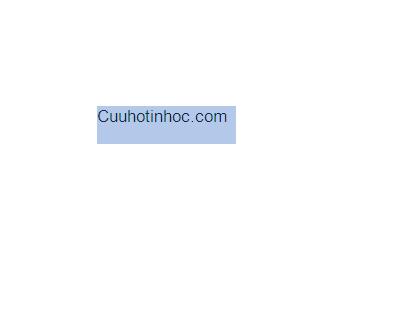
Tạo chữ nghệ thuật
Bước 2: Bạn chọn Insert->WordArt như hình
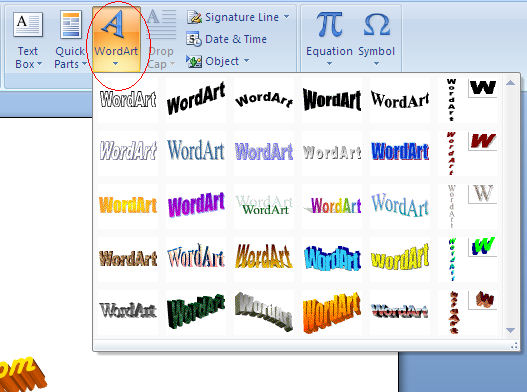
Bước 3: Bạn chọn lấy 1 chữ mà bạn yêu thích. Sau đó bạn lựa chọn Font, Size. Cuối cùng chọn OK là được
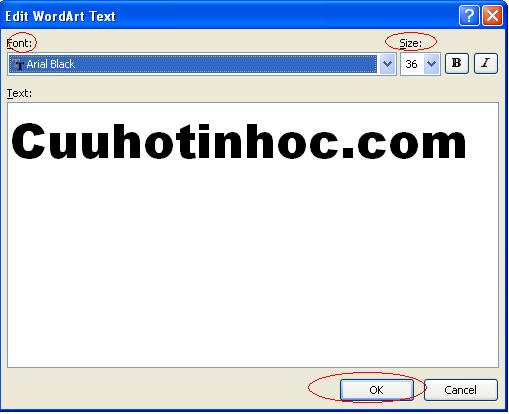
Chữ nghệ thuật trong word
Bước 4: Bạn làm các bước trên cuối cùng được như sau

Hình ảnh chữ nghệ thuật
Hướng dẫn di chuyển chữ nghệ thuật
Bạn chỉ cần kích vào chữ. Sau đó chọn Fomat-> Text Wrapping-> Behind Text. Bạn làm theo các số như hình là được
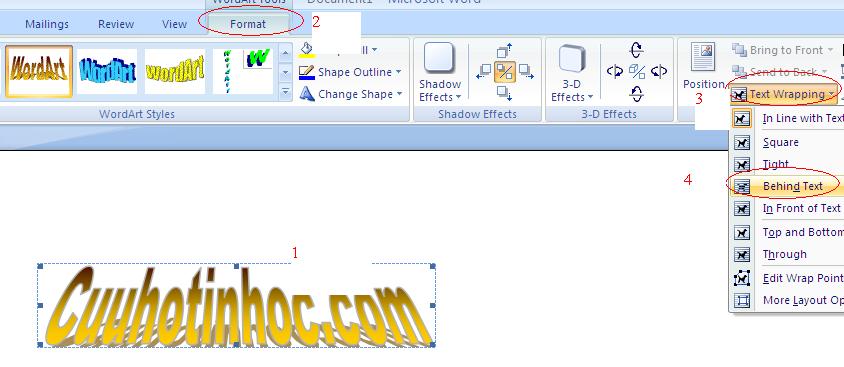
Di chuyển chữ
Trên đó là toàn bộ cách tạo chữ nghệ thuật trong word 2007. Chúc bạn tạo thành công
